Cloth 機能は高度な布地シミュレーション エンジンであり、これを使ってキャラクタおよびその他の生物に合った現実感のある衣服を作成できます。Cloth 機能は 3ds Max のモデリング ツールと協調して機能するように設計されているため、ほぼすべての 3D オブジェクトを衣服にできます。また、衣服をゼロから作成することも可能です。
Cloth 機能の作業を開始する前に、ここで説明する概要を一読することをおすすめします。ここでは、Cloth 機能が正確に把握できるように、布地シミュレーション技術に関連する情報を提供します。また、布地シーンの設定方法、布の動作、および自由に操作可能な一群の拡張コントロールの概要をより良く理解できます。
ここで得た知識を、アーティストおよびクリエータとして利用して、布地がシーンに及ぼす影響や布地とシーンとの相互作用、およびこのソフトウェアを最大限活用する方法を調整できます。
布のシミュレーション技術
Cloth シミュレーションとは、現実世界での布の動きをまねるために、布切れや衣服の動きや変形を複製する処理のことです。布のシミュレーションを実行するため、最初に、テーブルクロスやパンツなどの布のオブジェクトが必要になります。次に、布地が相互作用を及ぼし合う対象が必要になります。これは、テーブル面やキャラクタの脚などの衝突オブジェクトの場合と、風や重力などのフォースの場合があります。
制限事項
Cloth 機能はモデルの衣服作成を支援する目的で設計されていますが、布のシミュレーションは、本来、特定の環境下での現実の布地の動作の近似を求めているに過ぎないため、いくつかの制限事項があります。
Cloth 機能を使用する上で最も重要な要素の 1 つは、シミュレーションの作成に要する時間です。物理的に完全に正確なシミュレーションを作成しようとすると、いくつかの問題に直面する可能性があります。処理の高速なコンピュータであっても、布のダイナミック(およびジオメトリの詳細)を非常に正確に計算しようとすると、永遠に近い時間がかかる可能性があります。このため、シミュレーションのレベルを妥当な程度にまで引き下げる必要があります。これは、本物に近い衣服を作成できないという意味ではなく、そのためのトレードオフを受け入れる必要があるという意味です。
トレードオフ
本物のようなシミュレーションを作成するには、費やす時間に対する品質や正確さのバランスを取る必要があります。時間をより多くかければ、シミュレーションで得られる正確性や品質は向上します。3,000 ポリゴンで 10,000 ポリゴンと同等のモデルを作成できる場合、10,000 ポリゴンのモデルを作成する理由はありません。同じことが、布のシミュレーションにも当てはまります。
内部および外部フォース
布のシミュレーションを行う場合、異なるフォースの作用を受けます。ベンド、ストレッチ、およびシアーなどの一部の内部フォースを使用すると、布地を現実感のある方法で変形できます。重力、風、および衝突などの外部フォースは、布と環境との相互作用を可能にします。見栄えの良いシミュレーションを実現するには、これらのフォースの大半またはすべてを作用させる必要があります。これらのフォースなしでは、布は平らで何も反応しない平面のままです。
衝突探知
シャツやパンツをキャラクタに着せる場合、ボディの一部が布地を突き抜けてしまわないようにする必要があります。目指す結果は、衣服がメッシュを突き抜けることではなく、メッシュの周囲で変形することであるため、交差は発生しません。これを実現するために、衝突探知を使用します。Cloth 機能では、布として動作するオブジェクト、および衝突オブジェクトとして動作するオブジェクトをシミュレーション システムに伝える必要があります。
基本的に、衝突する可能性のあるほかのオブジェクトが存在するかどうかを確認するため、仮想フィーラが布オブジェクトの頂点から送信されます。フィーラが何かに当たると、布地を変形する必要があることがシミュレーションにより認識されます。布のメッシュに含まれる頂点が多いほどフィーラも多くなり、衝突探知も向上します。高ポリゴンのキャラクタ(衝突オブジェクト)で作業している場合、布の密度を高める必要があるため、これは重要です。さもないと、高ポリゴン メッシュが低ポリゴンの布オブジェクトを貫通してしまいます。理由は、衝突オブジェクトの詳細すべてを検出するために十分なフィーラが存在しないためです。
代替手段として、シミュレーション速度を低下させる高密度の布オブジェクトを使用しなくて済むように、キャラクタに低ポリゴンのプロキシ メッシュを 1 つ以上追加することもできます。メッシュ密度については、次のセクションでもう少し説明します。
最後に、高速に動く布オブジェクトをシミュレートする場合、より多くのフィーラの恩恵を受けることができるように、[密度](Density)の値を大きくすることが必要になる可能性があります。また、[ステップ](Step)のサイズを調整して、対面する衝突オブジェクトを確認する頻度を高めることも必要になります。
衣服の作成とパターン設計の概要
従来、パターンは平らな布地から裁断され、縫い合わされます。1 つの布切れが別の布切れと縫い合わされる場所は、縫い目と呼ばれます。通常、パターンは対称であり、衣服の左側が右側と一致します。
スカート
最も単純なものは、前後のシェイプがほぼ同じの 2 つの布で構成されるスカートのパターンです。後ろのシェイプは、腰や尻の形状に合わせて前部よりも後部の方が幾分大きくなっています。
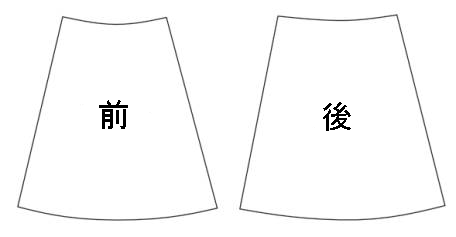
サイドでシェイプを縫い合わせて、単純なスカートを作成します。
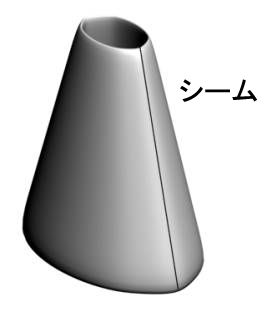
衣服の下端は、すそと呼ばれます。スカートのパターンでは、ウエストラインとすそが微妙にカーブしています。人物がスカートを身に着けると、カーブはウエスト部分にぴったりと収まり、すそに向かってスカートのひだができます。ウエストラインとすその両方がカーブしているため、スカートの長さはどこでも同じになります。
シャツ
シャツのパターンは、いくらか複雑です。単純な T シャツのパターンは、前部 1 つ、後部 1 つの 2 つの布で構成されます。後部の襟は、前部の襟よりも高くなります。脇と肩の部分を縫い合わせて、アーム ホールは開いたままにしておきます。
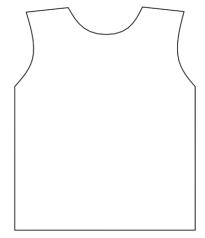
また、袖をシャツに追加することもできます。袖のパターンは、鐘の形をしています。
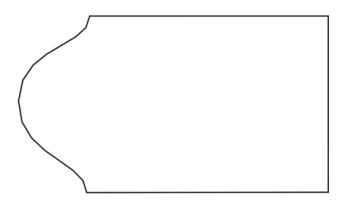
このパターンがどのようにして袖になるのか、すぐにはわかりにくいかもしれません。鐘の先端の部分が肩に適合することで、肩を自由に動かせるようになります。

パンツ
パンツのパターンは、ヒップに合わせてカーブした形状になっています。長くてまっすぐなエッジが外側の縫い目になり、短いエッジは内側の縫い目になります。上部のカーブは、腹部やヒップの周り、および股にフィットします。

各部分を 2 回カットします。前部の 2 つを股に沿って縫い合わせます。後部の 2 つも、同様に縫い合わせます。次に、前部と後部を外側および内側で縫い合わせます。

ダーツ
ダーツとは、パネル内部をダイヤモンドの形に切り抜いた穴、または衣服のパネルの縁への V 字型の切り込みのことで、縫い合わされるとカーブ状になります(下の図を参照)。


ダーツは、女性の日常の衣服、特にブラウスやドレスなどで幅広く使用されます。ただし、ゆったりした服装や伸縮性の高い衣服にはダーツは必要ありません。今日では、フォーマル ウェアや注文服などでダーツが最も多く使用されます。
衣服のデザインと技術
衣服を作成する方法の 1 つは、パターンを配置して、服飾メーカーで 1 つにまとめることです。服飾メーカーは、縫い目の作成、衣のパネルの配置、および布地の密度の定義に使用するモディファイヤです。服飾メーカー機能を使用すると、従来の平面的なレイアウトでも、視覚的で使いやすい 3D レイアウトでも、パターンの縫い目を作成できます。
現実世界では、布地からシェイプを切り出し、縫い目に沿って糸で縫い合わせることで衣服ができあがります。服飾メーカー機能では、この方法をエミュレートします。最初に、パネルのシェイプを定義するパターンを作成する必要があります。衣服のパターンでは、通常、毎日の生活では目にすることのないシェイプが使用されます。熟練した服飾デザイナではない人々にとって、これらのシェイプをゼロから作成するのは大変な作業です。そのため、多くの場合、誰かほかの人が作ったパターンを使って作業を行うのが最善です。布地には、シャツ、パンツ、ジャケットなど、さまざまなパターンが含まれています。また、これらのパターンを DXF 形式で生成するソフトウェアを購入することもできます。
この目的で使用できるソフトウェアの 1 つが、http://www.patternmaker.com で販売されている PatternMaker です。布地に含まれているパターンの編集以上の作業を行いたい場合は、この種のアプリケーションをパターンの作成に使用すると、作業や処理に精通する助けになります。

シャツのパターンおよび服飾メーカー機能を使って縫い合わされたシャツ
衣服のモデリング
服飾メーカー機能は、パターンを縫い合わせたり、縫い目を調整したりするのに便利なツールですが、標準の 3ds Max ツールを使ってモデリングを行い、これらのメッシュに対して Cloth を使用しても優れた結果が得られます。ポリゴン、パッチ、または NURBS を使って衣服を作成できます。
利点と欠点
衣服をデザインする場合、通常は、服飾メーカー機能を使用するのが最善です。服飾メーカー機能を使用すると、縫い目、縫い目の強度、プリーツなど、その他の方法でモデリングされた衣服では定義できない衣服のパラメータを定義できます。どちらの方法でも、衣服の各部分を異なる布地で定義できますが、服飾メーカー機能を使用すると制御の自由度が広がります。モデリングされた衣服を使用することの利点は、慣れた方法でより高速に設定できる可能性があること、および過去に作成したことのある衣服モデルを流用する優れた方法であることです。衣服をポリゴンでモデリングすると、しわや襞が過度に規則的になる場合があります。服飾メーカー機能で使用される[ドローネー](Delaunay)メッシュでは、この問題を回避できます。ただし、不規則な三角形化により、低解像度の衣服のレンダリングでアーティファクトが発生する可能性があります。このため、服飾メーカー機能を使って作成した衣服に Cloth を適用した後で、HSDS モディファイヤを適用して、すべての三角形をいったん再分割することをお勧めします。
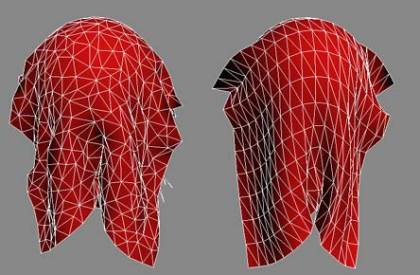
左: 服飾メーカーの[ドローネー](Delaunay)メッシュ
右: モデリングされたメッシュ四角形
Cloth の仕組み
3ds Max では、衣服は、服飾メーカー モディファイヤと布地モディファイヤのペアとして存在します。これら 2 つのモディファイヤ間で、任意の 3D オブジェクトを布オブジェクトに変換することも、2D のパターンから作成したパネルを縫い合わせて衣服を作成するという従来の方法を利用することもできます。ただし、2 つのモディファイヤの詳細を学ぶ前に、Cloth について事前の使用計画を立てる方法を理解しておくのは有益です。これには、ジオメトリが Cloth の動作に及ぼす影響、および布地に使用するメッシュの密度が含まれます。
ジオメトリが布地に及ぼす影響
布をモデリングする方法が、布の動作に影響を及ぼさないようにするのが最善です。ただし、実際は、布のジオメトリの特性がシミュレーションに影響を及ぼします。最初に、メッシュの密度により、作成される襞のきめ細かさが定義されます。平面を 9 つの頂点だけで作成すると、それを球にかぶせても、きめ細かな襞やしわは得られません。
こうした点に加え、メッシュ内のエッジの特性も影響を及ぼします。襞は、三角形間のエッジでのみ発生します。このため、メッシュの規則性や不規則性は、実行される変形にも影響を及ぼします。たとえば、平面で、三角形の斜辺のエッジすべてが整列している場合、これらのエッジに沿って襞が配置されます。服飾メーカーは、メッシュを不規則なレイアウト(ただし、ほぼ同サイズの正三角形)で作成することで、この襞のバイアスを回避します。ただし、これにより、低解像度の衣服のレンダリングでアーティファクトが発生する可能性があります。このため、服飾メーカー機能を使って作成した衣服に Cloth を適用した後で、HSDS モディファイヤを適用して、すべての三角形をいったん再分割することをお勧めします。

左: 低密度のシャツ
右: 同じシャツ。モディファイヤ スタック内で[布地](Cloth)の上に HSDS を適用したもの
作業対象のジオメトリの種類は、布の動作に大きな影響を及ぼします。読者の中にも、三角形および四角形のポリゴンを使用してモデリングを行うことに慣れている方が多いことでしょう。服飾メーカーでは、不均等な変形を促進する[ドローネー](Delaunay)メッシュ再分割が使用されます。四角形のポリゴンを布のシミュレーションで使用する場合は、均等または対称的な結果が得られることに注意してください。
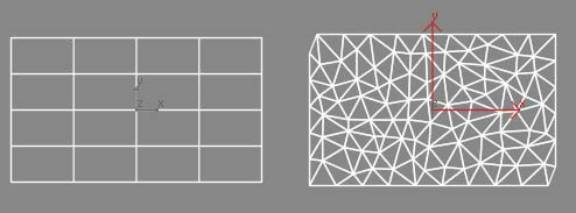
左: 四角形のメッシュ
右: ドローネー メッシュ
布地のメッシュの密度
メッシュの密度を考慮することは、希望どおりの結果を得る上で重要です。メッシュの密度が高すぎるとシステムの速度が低下し、メッシュの解像度が低すぎると希望どおりに襞や細部が表現されない場合があります。
たとえば、[ベンド](Bend)モディファイヤを、数個の高さセグメントだけを含む円柱に適用すると、角張った、滑らかでない結果が生成されます。一方、1,000 個の高さセグメントを含む円柱を作成した場合は、リソースが浪費されます。同じことは、Cloth にも当てはまります。詳細レベルとパフォーマンスのバランスを、シーンに適したものにする必要があります。
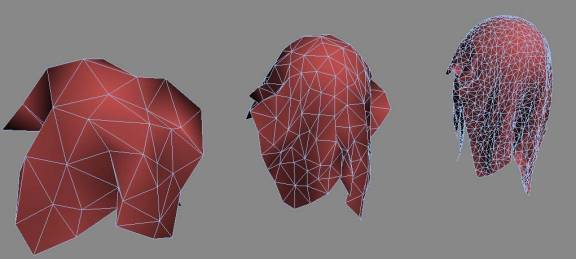
低密度、中密度、および高密度のメッシュと変形の様子
[HSDS]モディファイヤに関する注記
[HSDS]モディファイヤを使用してモデルに詳細を追加すると、低解像度のメッシュをシミュレートしつつ、高品質の結果を得ることができるため、これは効果的なソリューションになり得ます。ただし、布地を使った衣服の一番上に[HSDS]モディファイヤを使用する場合、その下に[メッシュを編集](Edit Mesh)モディファイヤを適用して、縫い目に沿って頂点を互いに連結させることを考慮する可能性があります。これにより、再分割時に、メッシュが縫い目のところで分割されなくなります。
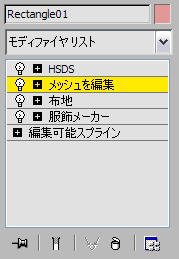
上に示すのは、[HSDS]の使用時の、モディファイヤ スタックの状態を示します。中間の[メッシュを編集](Edit Mesh)モディファイヤを使って、パネル エッジの頂点が連結されます。縫い目の折り目をそのままにしておきたい場合は、[メッシュ選択](Mesh Select)および[スムーズ](Smooth)モディファイヤをさらに適用してパネルを再選択し、衣服全体に別のスムージング グループを適用する必要があります。
パターン作成用のソフトウェア
以下に、従来の方法でパターンを作成するソフトウェアのリストを示します。これらのソフトウェアを使って作成したパターンを 3ds Max に読み込み、Cloth で使用できます。インターネット接続がアクティブな状態でソフトウェア名をクリックすると、各メーカーの Web サイトが表示されます。